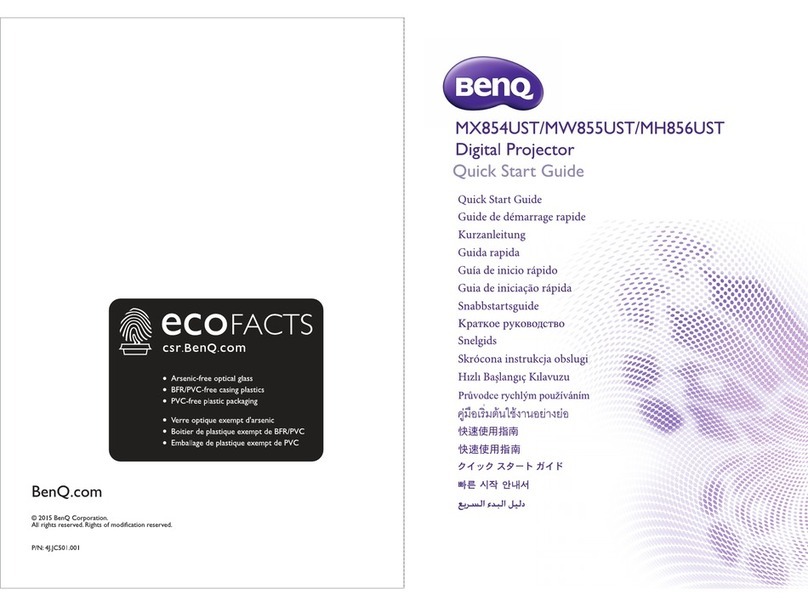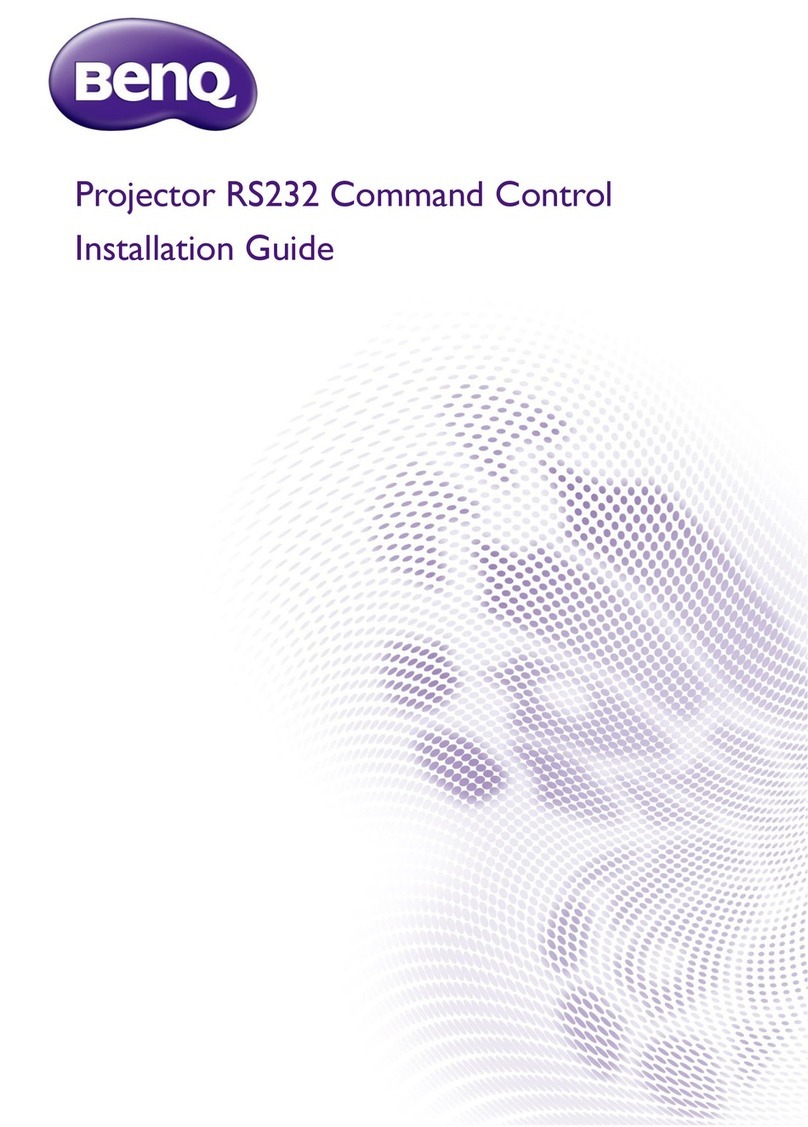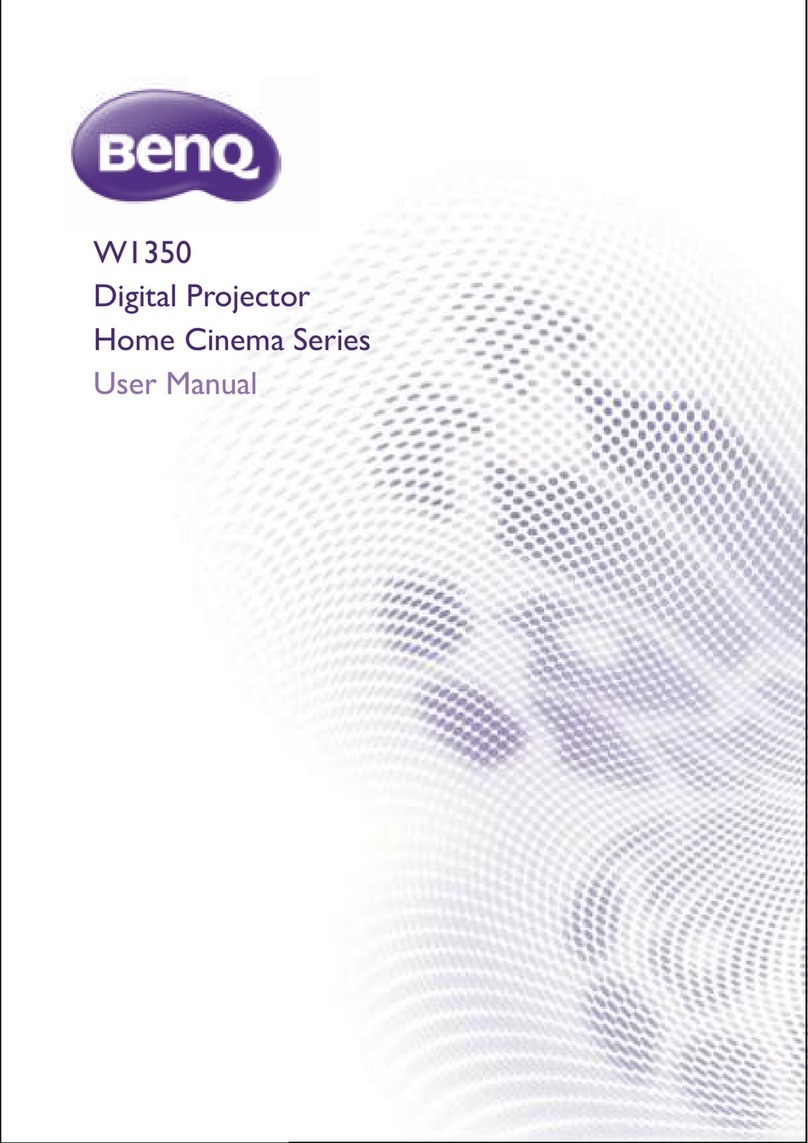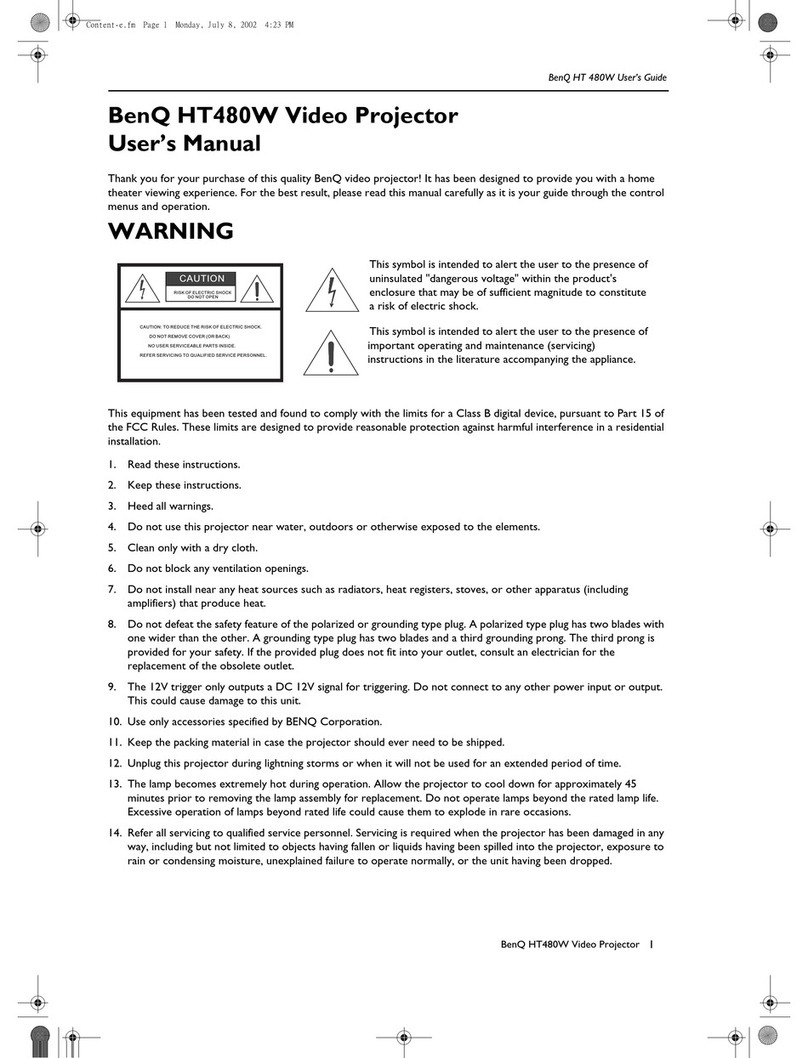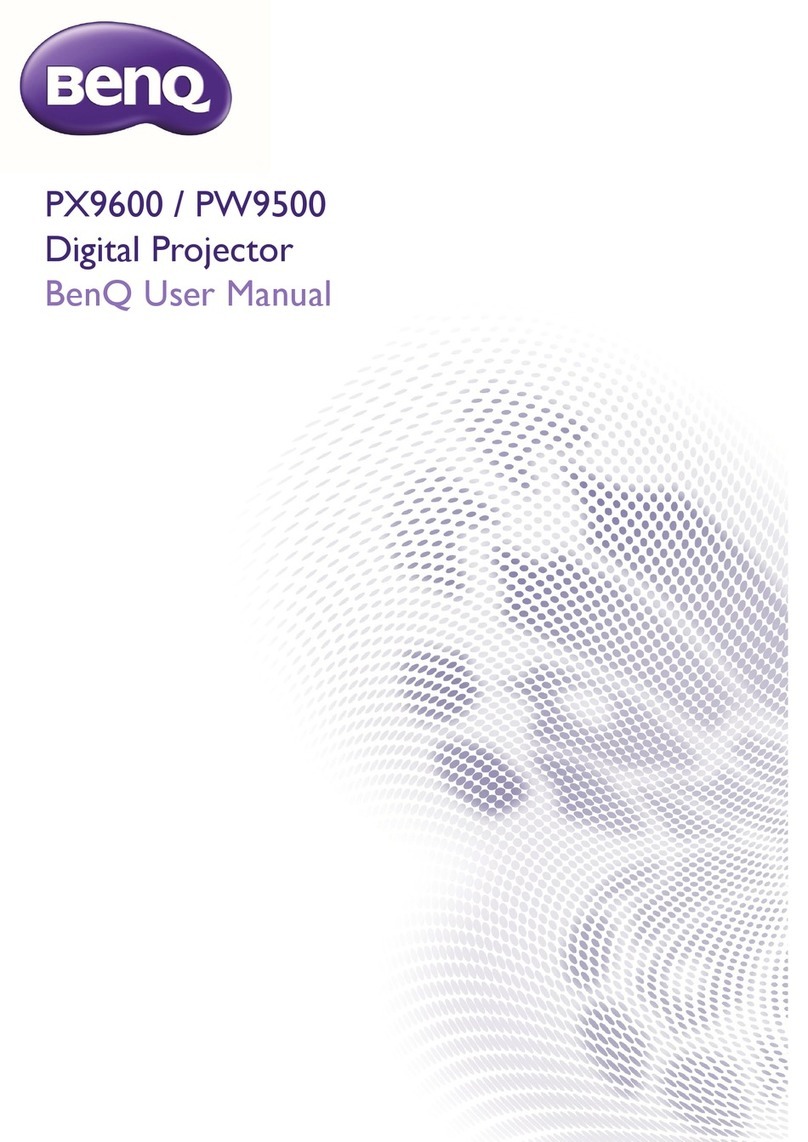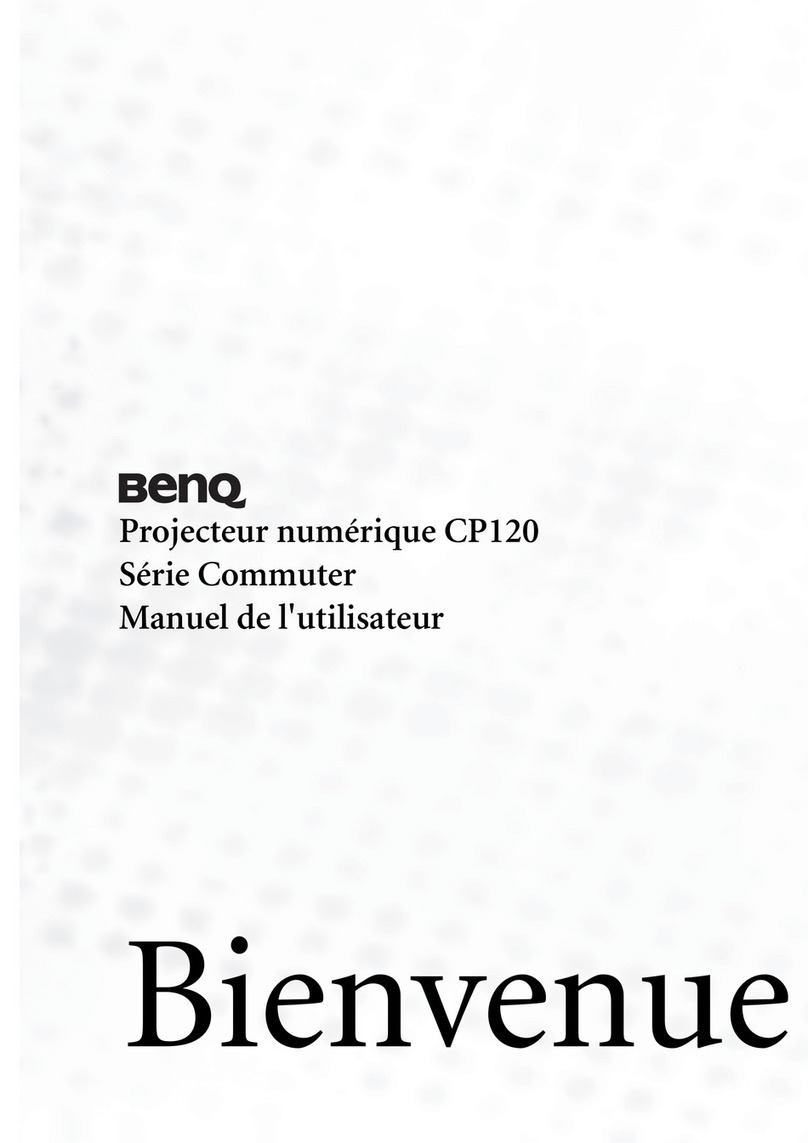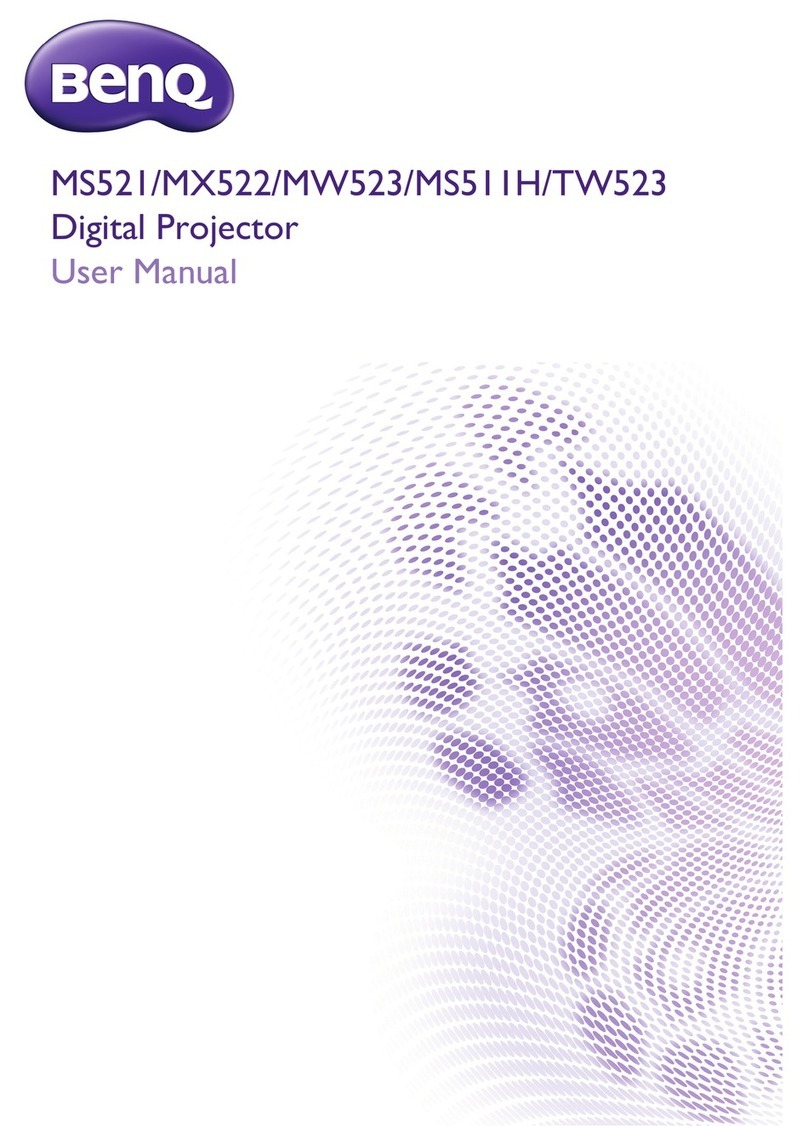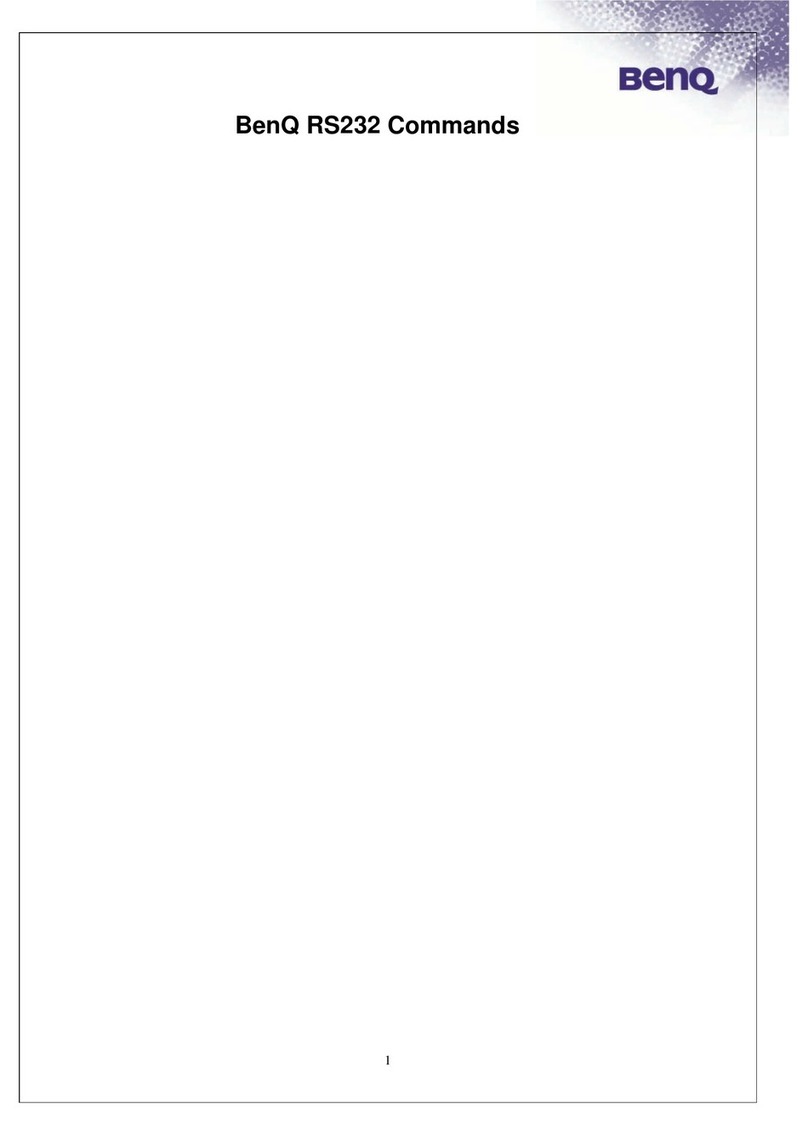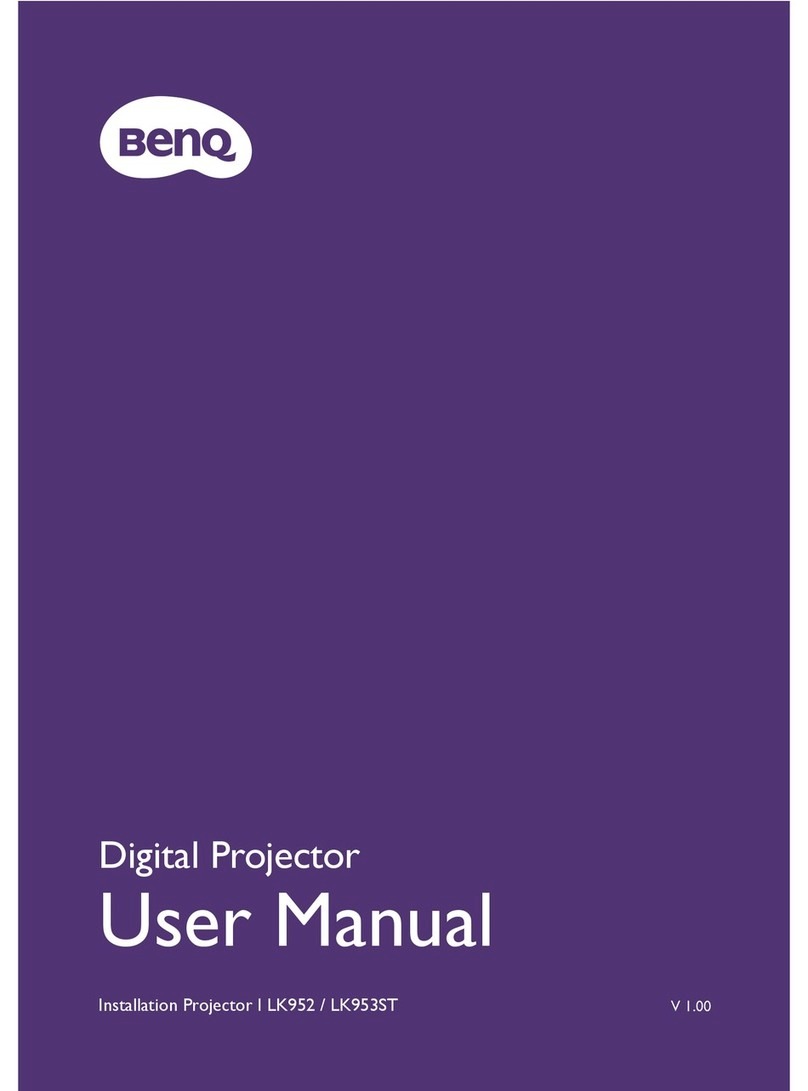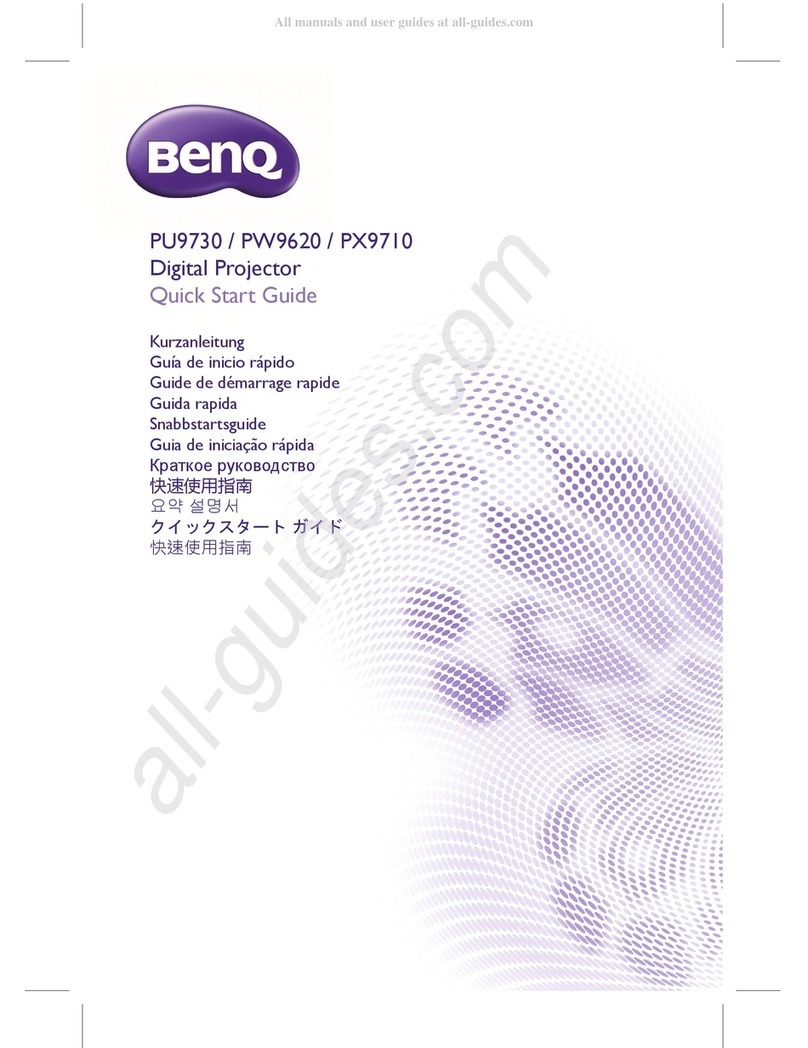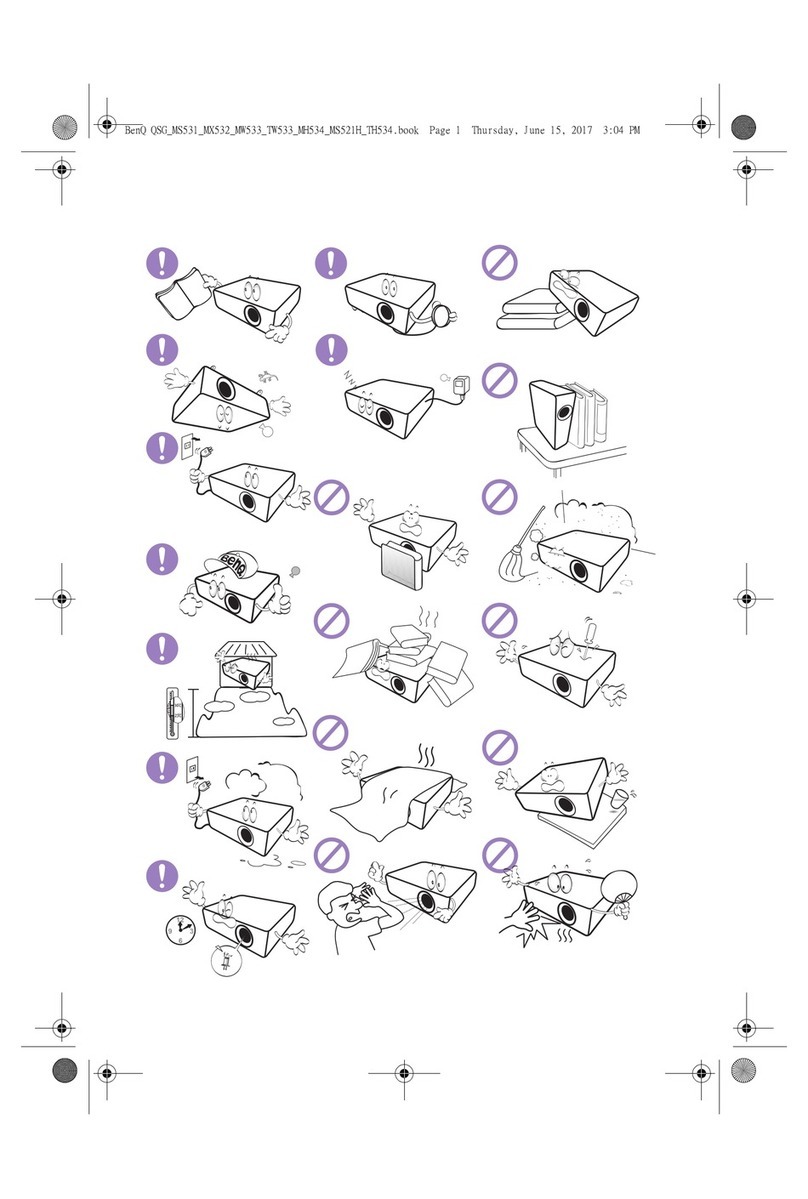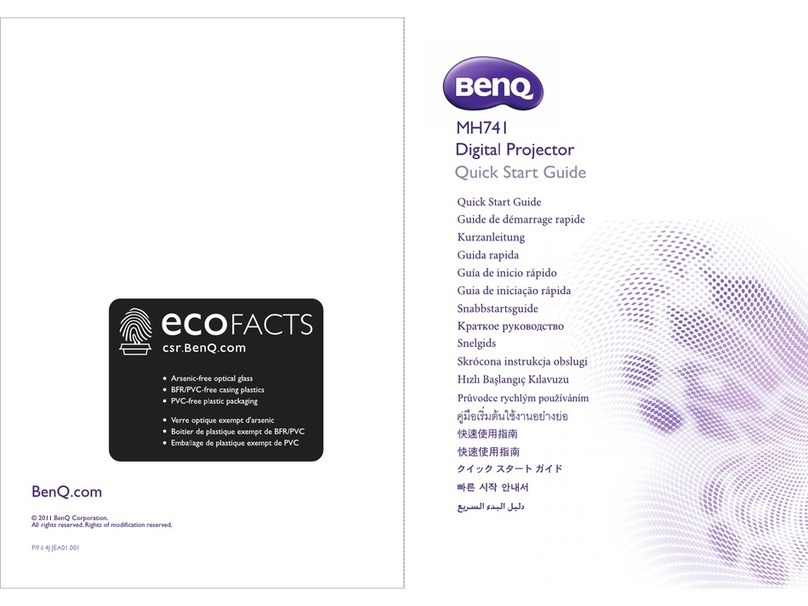3Indholdsfortegnelse
Indholdsfortegnelse
Garanti- og copyrightinformation ....................................................................................... 2
Vigtige sikkerhedsinstruktioner .......................................................................................... 4
Indledning .............................................................................................................................. 7
Pakkens indhold .......................................................................................................................................... 7
Projektor set udefra................................................................................................................................... 9
Knapper og funktioner............................................................................................................................ 10
Placering af din projektor .................................................................................................. 14
Valg af et sted ............................................................................................................................................14
Sådan finder du en foretrukken størrelse på det projicerede billede.......................................... 15
Montering af projektoren....................................................................................................................... 18
Justering af det projicerede billede ......................................................................................................19
Tilslutning ............................................................................................................................ 20
Start af projektoren ...........................................................................................................22
Brug (med kilden Launcher) ............................................................................................. 26
Before you get started ............................................................................................................................ 26
The AMS Service ...................................................................................................................................... 27
Checking for system update .................................................................................................................. 33
BenQ Launcher ....................................................................................................................................35
Brug (med kilde, der ikke aktiveres automatisk) ............................................................ 75
Brug af projektorens menuer med kilde, der ikke aktiveres automatisk ....................................75
Fastgørelse af projektoren .....................................................................................................................76
Skift inputsignal .........................................................................................................................................78
Menufunktion............................................................................................................................................. 79
Sådan nedlukkes projektoren ............................................................................................ 95
Slukning .......................................................................................................................................................95
Vedligeholdelse ................................................................................................................... 96
Pas godt på din projektor .......................................................................................................................96
Oplysninger om lys ..................................................................................................................................96
Fejlfinding .......................................................................................................................... 102
Specifikationer .................................................................................................................. 103
Projektorens specifikationer ................................................................................................................103
Dimensioner ............................................................................................................................................104
Timing-diagram....................................................................................................................................... 105
Appendix: Brug (under Launcher-kilde) for firmware version før v01.00.19.00 ........ 108
BenQ Launcher ..................................................................................................................................108